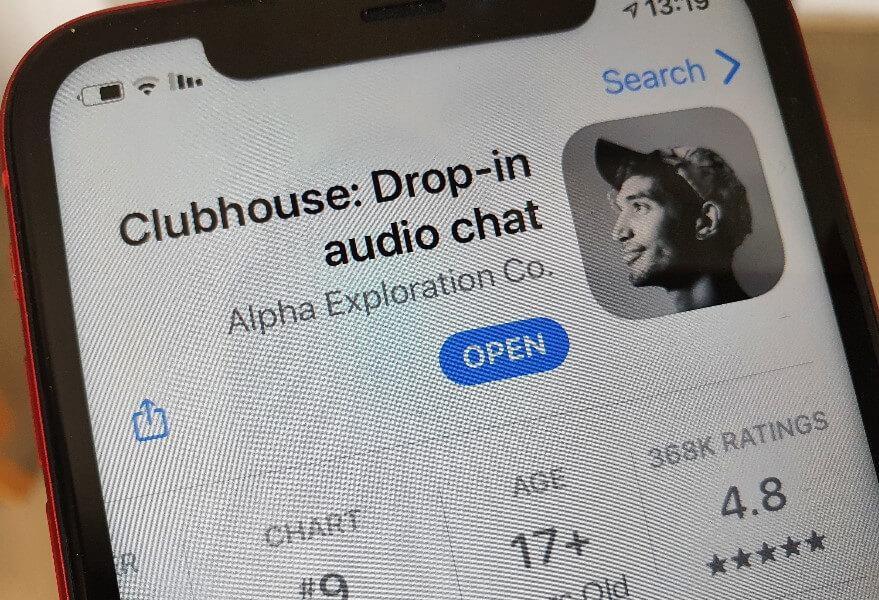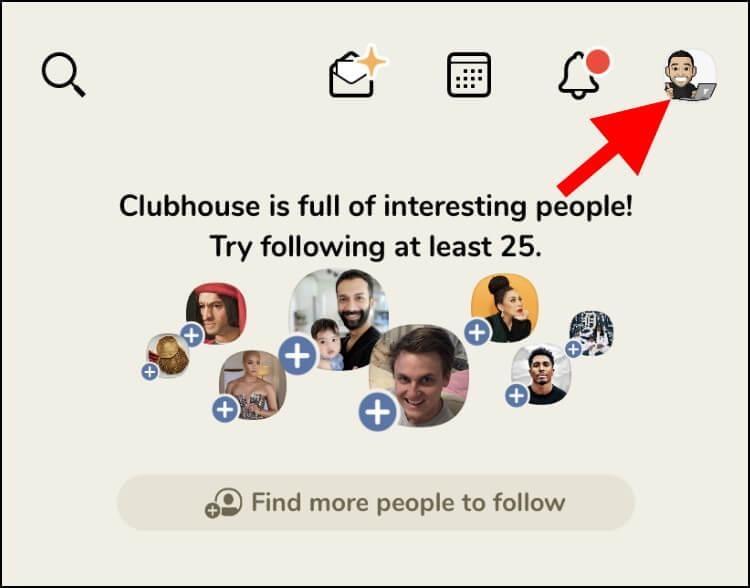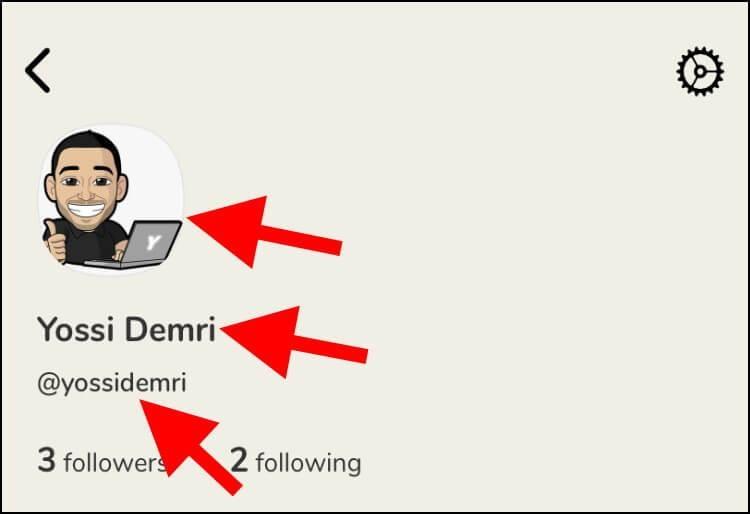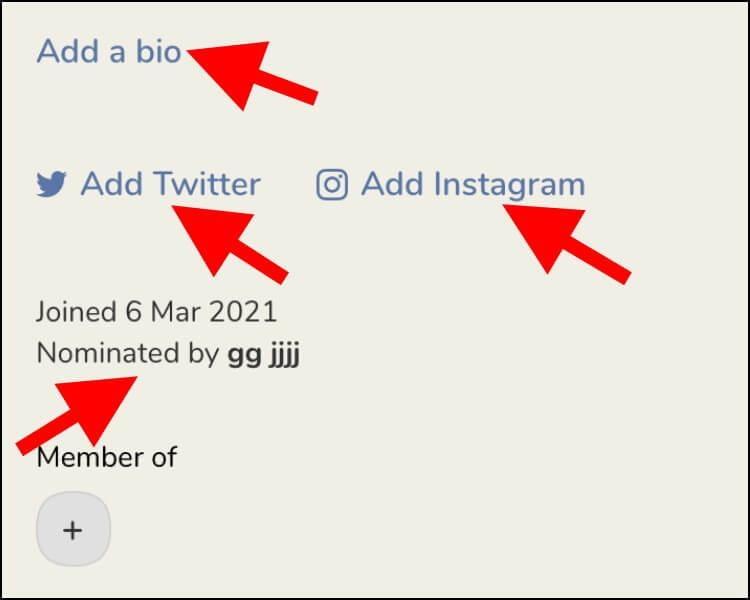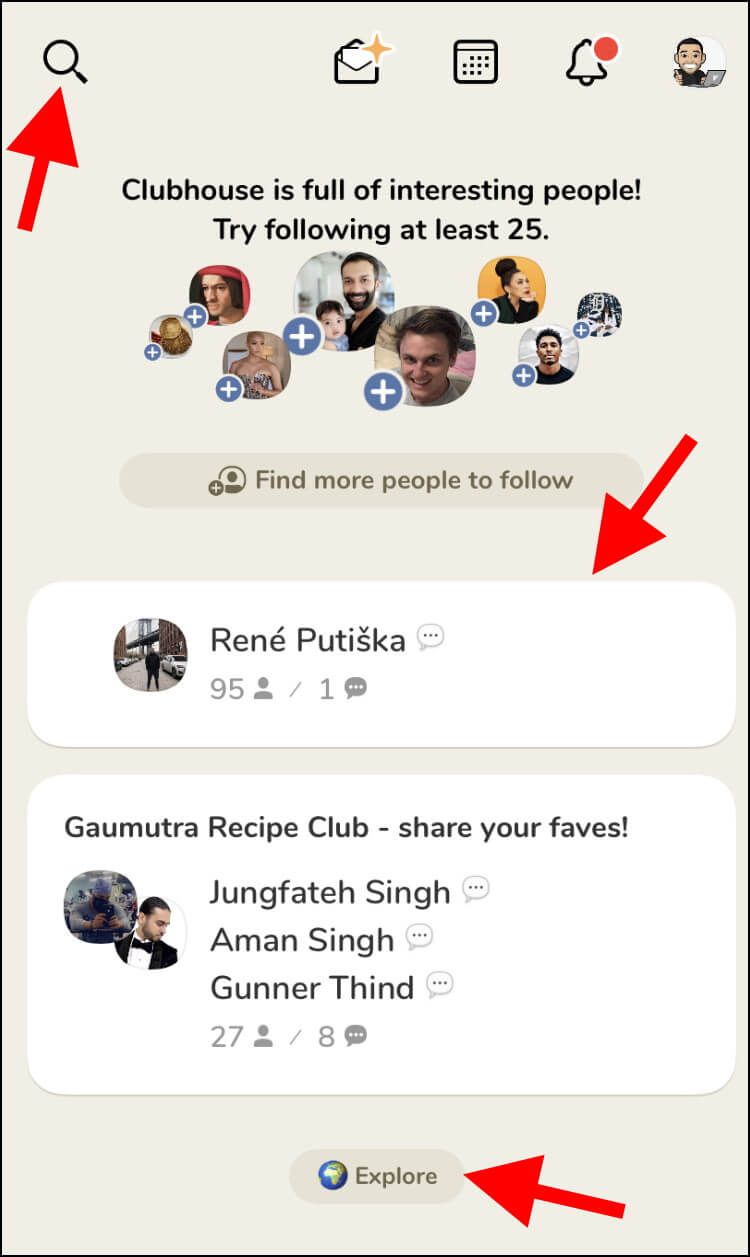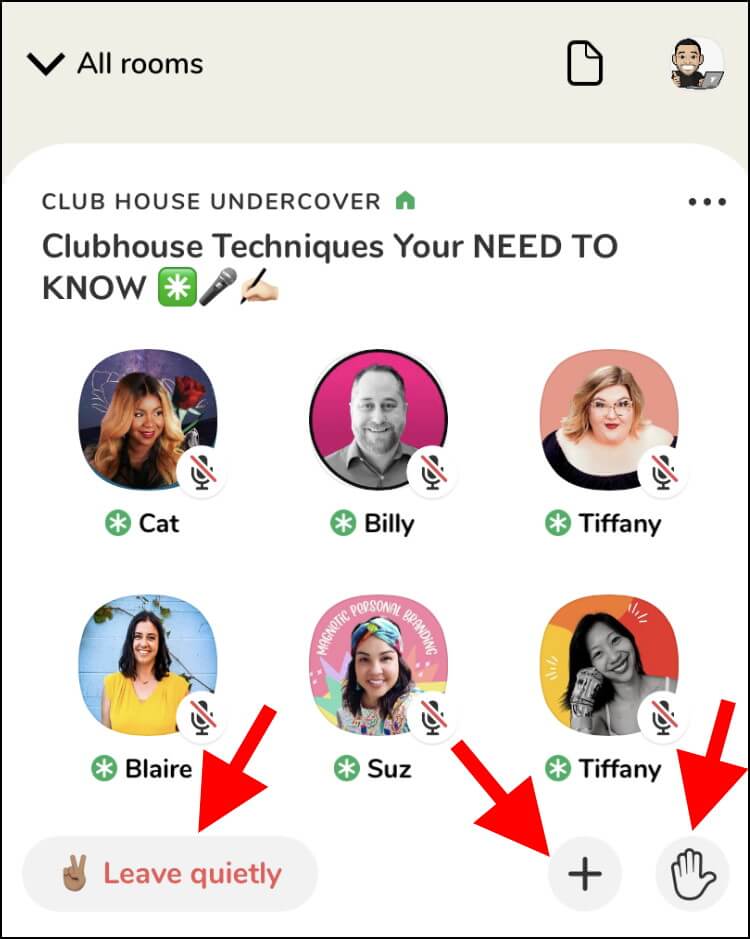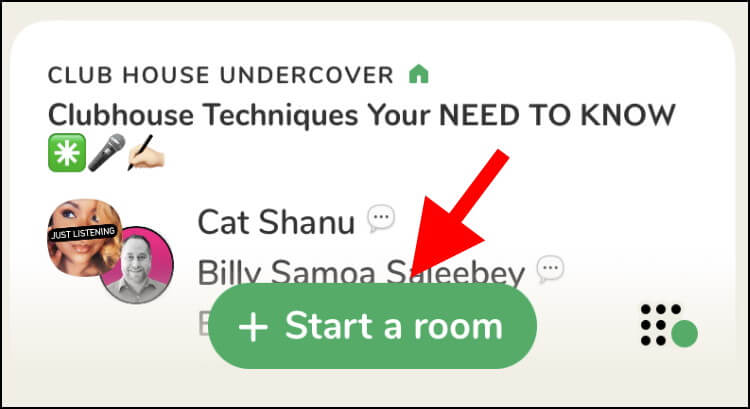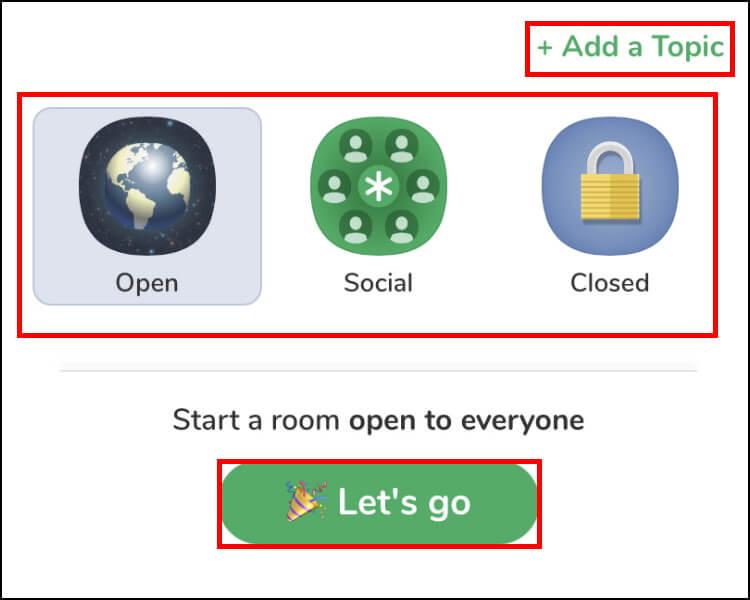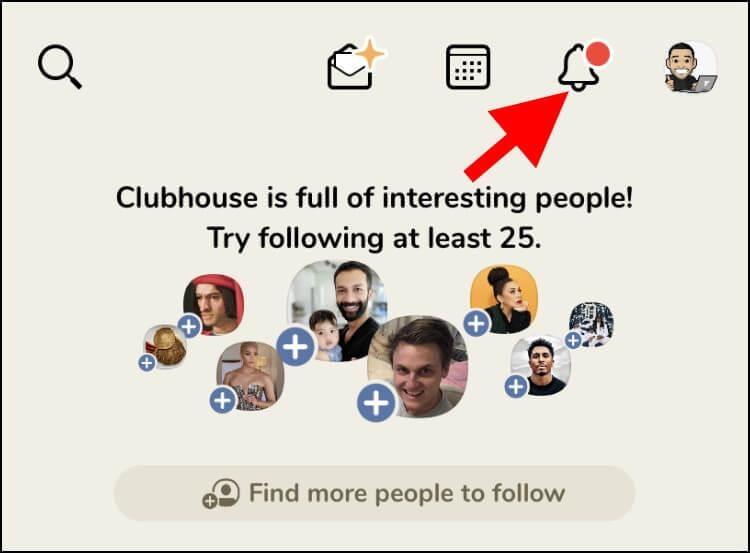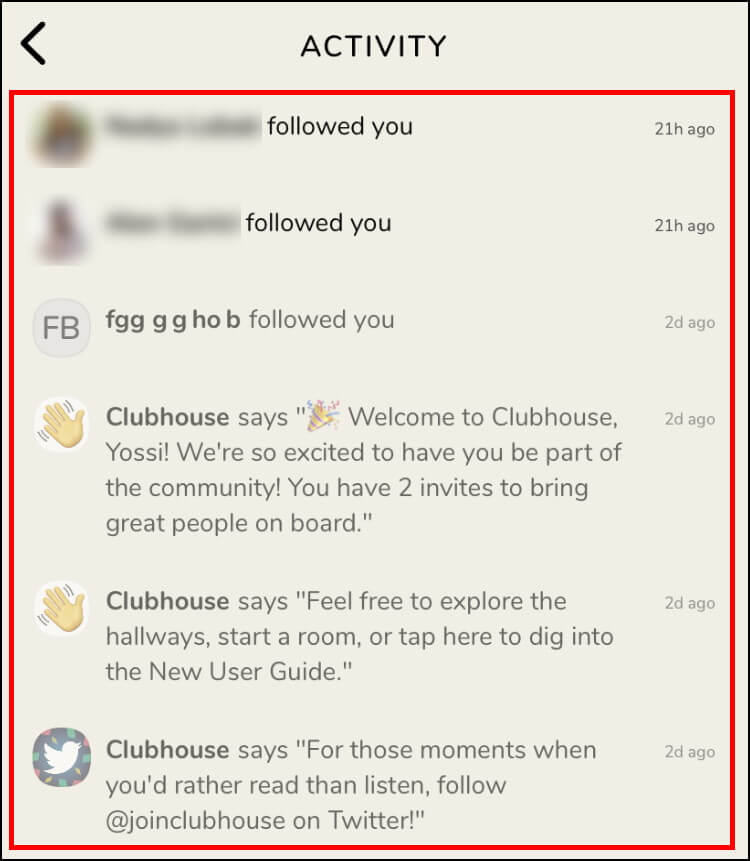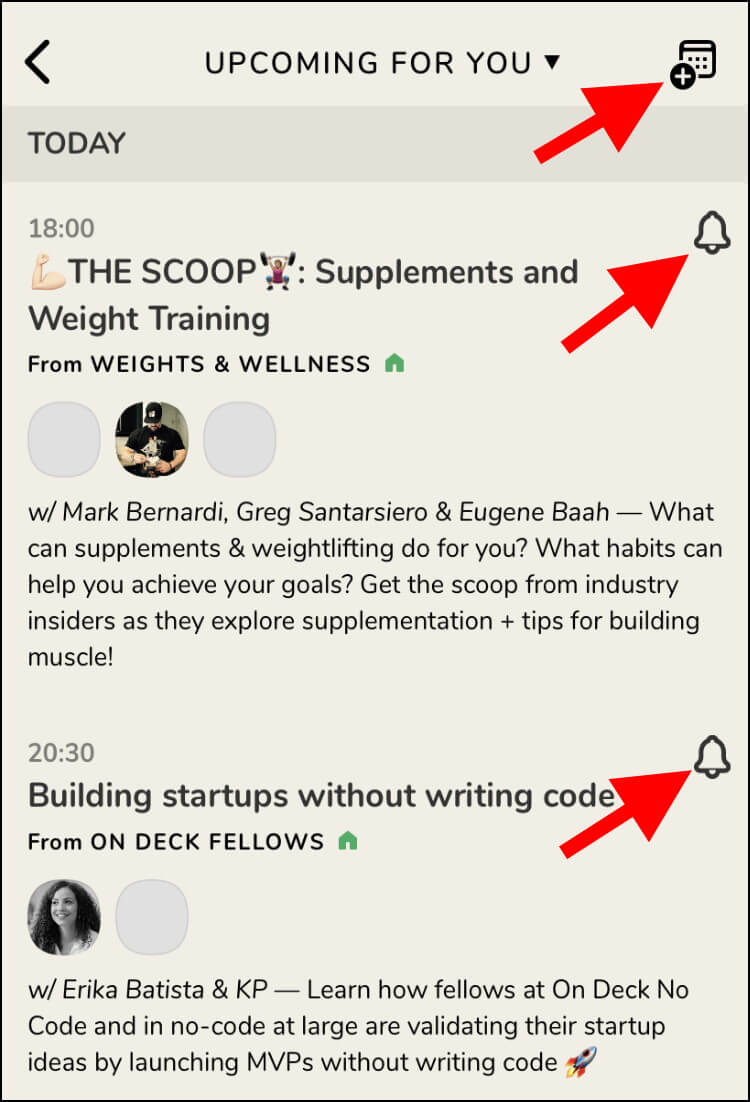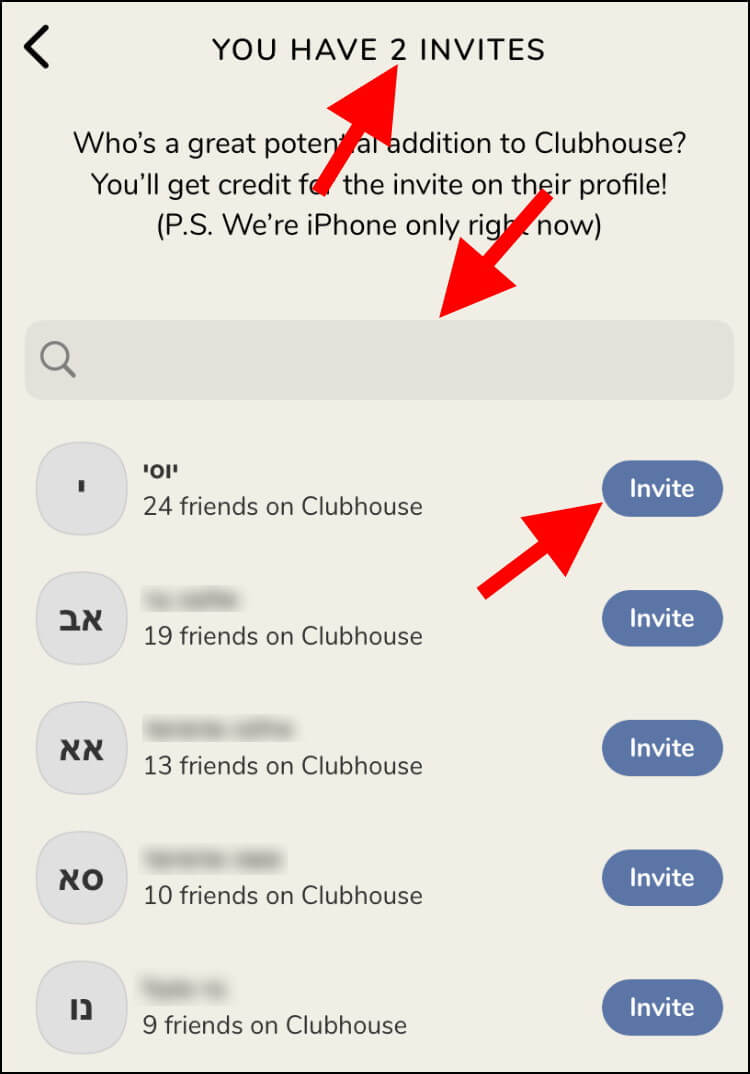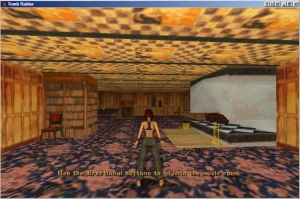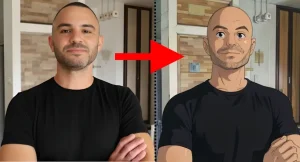אם אתם לא מכירים את קלאבהאוס (Clubhouse), אז הנה כמה פרטים עליה – בקלאבהאוס לא תוכלו לפרסם סרטונים, תמונות, סטוריז, פוסטים וכו', אך מה שכן תוכלו לעשות זה לתקשר עם המשתמשים באפליקציה באמצעות קול בלבד. בתוך האפליקציה, תוכלו למצוא חדרי צ'אט קוליים המחולקים לפי קטגוריות ונושאים שונים, כך שתוכלו להצטרף לחדר שבו מדברים על נושא שמאוד מעניין אתכם, להאזין לדוברים ואפילו להשתתף בשיחה, במידה ותקבלו אישור ממנהלי החדר.
אם אתם רוצים לדעת עוד על קלאבהאוס, אתם מוזמנים לקרוא את הכתבה שפרסמנו לפני מספר ימים. לאחר שהורדתם והתקנתם את אפליקציית קלאבהאוס במכשיר האייפון שלכם, יצרתם פרופיל חדש והגדרתם את תחומי העניין שלכם, ייפתח בפניכם עולם חדש שלא הכרתם לפני כן מאף רשת חברתית.
ספרו לכולם מי אתם – תמונת פרופיל, ביו, שם פרטי, שם משפחה ושם משתמש
רגע לפני שאתם נכנסים לחדרים השונים ומאזינים לדיונים מעניינים, אנו ממליצים קודם ליצור פרופיל הכולל תמונה או לוגו שלכם, לכתוב על עצמכם בביו על מנת שמשתמשים אחרים יוכלו להכיר אתכם טוב יותר, ואם תרצו, תוכלו לקשר גם את חשבון האינסטגרם והטוויטר שלכם, כך שמי שיעקוב אחריכם בקלאבהאוס, יוכל לעקוב אחריכם גם ברשתות החברתיות הללו.
אז כדי להוסיף תמונת פרופיל, שם פרטי ושם משפחה, לשנות את שם המשתמש שלכם ולכתוב כמה פרטים על עצמכם בביו, עקבו אחר השלבים הבאים:
היכנסו לאפליקציית קלאבהאוס –> בחלון הראשי, לחצו על תמונת הפרופיל המופיעה בחלק העליון בצד ימין של החלון.
תמונת פרופיל – כדי להוסיף תמונת פרופיל חדשה או כדי לשנות את תמונת הפרופיל הנוכחית, לחצו על תמונת הפרופיל המופיעה ובחרו תמונת פרופיל מגלריית התמונות במכשיר או צלמו חדשה באמצעות המצלמה של המכשיר.
שם פרטי ושם משפחה – אם אתם לא רוצים להישאר אנונימיים ורוצים לאפשר למשתמשים למצוא אתכם דרך החיפוש באפליקציה, מומלץ לכתוב את השם הפרטי ואת שם המשפחה שלכם בצורה תקינה. כדי להוסיף את הפרטים הללו, לחצו על השם שמופיע מתחת לתמונת הפרופיל, ולאחר מכן, הזינו שם פרטי ושם משפחה.
שם משתמש – לפני שמישהו יתפוס לכם את שם המשתמש הקבוע שאתם משתמשים בו בדרך כלל ברשתות החברתיות השונות, לחצו על שם המשתמש שמופיע מתחת לשם הפרטי ושם המשפחה שלכם והזינו את שם המשתמש שלכם. אגב, אנו מקווים בשבילכם שהוא פנוי.
ביוגרפיה או בקצרה ביו – משתמשים שרוצים לדעת קצת יותר עליכם, ייכנסו לפרופיל שלכם ויבדקו מה כתבתם על עצמכם בביו שלכם. הביו הוא תיאור קצר שבדרך כלל כולל את תחומי העניין שלכם, תחביבים, פרטים על העסק שלכם או על חברות גדולות שעבדתם איתן, והוא עוזר לאנשים להכיר אתכם בצורה טובה יותר. כדי להוסיף ביו, לחצו על 'Add a bio' והקלידו את כל הפרטים הללו בחלונית המופיעה.
קישור לטוויטר ולאינסטגרם – קלאבהאוס מאפשרת לכם לקשר את חשבון הטוויטר והאינסטגרם שלכם על מנת שהעוקבים שלכם בקלאבהאוס יוכלו לעקוב אחר התכנים שאתם מפרסמים גם ברשתות החברתיות הללו, וכך גם תוכלו להגדיל את קהל העוקבים שלכם באותן רשתות חברתיות.
מתי הצטרפתם ומי הזמין אתכם – קלאבהאוס מאפשרת למשתמשים לדעת באיזה תאריך הצטרפתם ומי הזמין אתכם לקלאבהאוס.
החיפוש אחר חדרים ואנשים מעניינים
לאחר שהוספתם תמונת פרופיל מרשימה וכמה פרטים מעניינים על עצמכם, הגיע הזמן לחפש חדר להצטרף אליו. בחלון הראשי באפליקציה יש רשימה עם חדרים פעילים שבהם מתנהלים דיונים, שיחות והרצאות על נושאים שונים ומעניינים שאליהם תוכלו להצטרף בלחיצת כפתור. ברשימת החדרים ניתן לראות על כל חדר את הפרטים הבאים: שם החדר, מספר המשתתפים ו- שמות הדוברים בחדר.
כדי לחפש אחר חדרים פעילים נוספים, גללו את המסך ולחצו על 'Explore'. ניתן גם לחפש חדרים או אנשים בקלאבהאוס על ידי לחיצה על זכוכית המגדלת שמופיעה בחלק העליון של החלון.
מצאתם חדר שמעניין אתכם והצטרפתם אליו ? בחלק העליון של החלון יופיעו כל הדוברים והמנהלים. במרכז החלון, יופיעו כל האנשים שהדוברים עוקבים אחריהם, ובחלק התחתון של החלון יופיעו שאר האנשים שהצטרפו לחדר כדי להאזין לשיחה.
אם אתם מעוניינים להשתתף בשיחה ולהביע את דעתכם על הנושא המדובר, תוכלו לבקש רשות מהמנהלים שיאפשרו לכם לדבר על ידי לחיצה על כפתור היד שמופיע בחלק התחתון של המסך. אגב, לא תמיד יאפשרו לכם לדבר ולהשתתף בשיחה.
אם מצאתם חדר מעניין שאתם רוצים להמליץ עליו לעוקבים שלכם, לחצו על כפתור הפלוס כדי לשלוח להם פינג (Ping) על מנת שיקבלו התראה ויוכלו להצטרף לחדר שבו אתם נמצאים.
אם השיחה בחדר כבר לא מעניינת אתכם או שהיא כבר לא פעילה, תוכלו לעזוב אותה בצורה "שקטה" מבלי שאף אחד יבחין בכך על ידי לחיצה על כפתור 'Leave quietly'.
יאללה, פותחים חדר
מעוניינים לפתוח חדר משלכם שאותו אתם תנהלו ותדברו בו על הנושאים שמעניינים אתכם ואת קהל העוקבים שלכם ? קלאבהאוס מאפשרת למשתמשים לפתוח 3 סוגים שונים של חדרים: חדר פתוח (Open), חברתי (Social) או סגור (Closed).
חדר פתוח הוא חדר ציבורי שאותו ניתן למצוא בקלות על ידי חיפוש באפליקציה, להצטרף אליו ולהקשיב לשיחות בחדר בצורה חופשית. חדר חברתי הוא חדר המיועד עבור האנשים שאתם עוקבים אחריהם באפליקציה, וחדר סגור מיועד רק עבור אנשים שהזמנתם אליו.
כדי לפתוח חדר חדש, לחצו על כפתור ה- 'Start a room' שמופיע בחלק התחתון במסך הראשי.
לאחר מכן, בחרו את סוג החדר שאתם מעוניינים ליצור, הוסיפו את נושא השיחה על ידי לחיצה על 'Add a Topic' ולאחר מכן לחצו על 'Let's go' כדי ליצור את החדר.
כל הכבוד, יצרתם חדר חדש בקלאבהאוס. כעת, תוכלו להזמין אליו את העוקבים שלכם או להמתין בסבלנות עד שיצטרפו אנשים מקלאבהאוס שהנושא עליו אתם מדברים מעניין אותם.
להישאר תמיד מעודכנים
רוצים לדעת מי הצטרף לרשימת העוקבים שלכם השבוע, מי הגיב לכם או הזכיר אתכם באיזושהי תגובה, לקבל עדכונים ממועדונים שהצטרפתם אליהם או עדכונים על פעילויות מעניינות ? באמצעות אזור הפעילות (Activity) תוכלו תמיד להישאר מעודכנים.
לחצו על כפתור הפעמון שמופיע בחלק העליון במסך הראשי באפליקציה.
כעת, תוכלו לראות את כל העדכונים האחרונים הקשורים אליכם.
יומן האירועים של קלאבהאוס
קלאבהאוס מאפשרת למשתמשים לתזמן אירועים או חדרים לתאריכים ושעות מסוימים ולהוסיף אותם ליומן של קלאבהאוס על מנת שמשתמשים אחרים יוכלו להפעיל תזכורות לאותם אירועים ולהצטרף אליהם בזמן. כל משתמש יכול ליצור חדר או אירוע משלו על נושא מסוים ולהוסיף אותו לרשימת האירועים המתוזמנים בקלאבהאוס.
כדי לצפות באירועים המתוזמנים ולקבל פרטים נוספים הקשורים אליהם, לחצו על כפתור לוח השנה שמופיע בחלק העליון במסך הראשי באפליקציה.
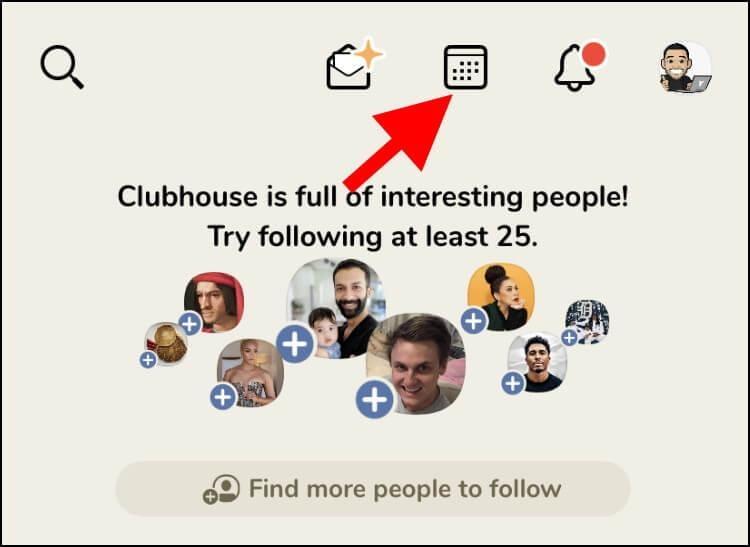
בחלון שנפתח, בחלק העליון, יופיעו כל האירועים המתוזמנים לאותו יום, ובהמשך הרשימה יופיעו אירועים שיתקיימו יום למחרת ובהמשך השבוע. לחיצה על כפתור הפעמון שמופיע ליד כל אירוע תפתח בפניכם אפשרויות נוספות, כמו: הוספת האירוע ליומן שלכם, כך שתקבלו התראה מקלאבהאוס לפני שהאירוע יתחיל. להעתיק קישור ישיר לאירוע ולשתף את האירוע ברשתות חברתיות אחרות כמו וואטסאפ, אינסטגרם, טוויטר ואפילו בטלגרם ובג'ימייל.
אם תרצו ליצור אירוע חדש ולתזמן אותו לתאריך ושעה מסוימים, לחצו על כפתור לוח השנה עם הפלוס (+) לידו, שמופיע בחלק העליון בצד ימין של החלון, ולאחר מכן הוסיפו את כל הפרטים של האירוע, כמו: שם האירוע, דוברים (ניתן להוסיף רק משתמשים שעוקבים אחריכם), תאריך ושעה, ותיאור האירוע. מומלץ להוסיף כמה שיותר פרטים על האירוע עצמו על מנת שיוכלו להבין על איזה נושא אתם הולכים לדבר בשיחה וכך זה גם ימשוך יותר אנשים להצטרף אליה.
הזמנת אנשים לקלאבהאוס
קלאבהאוס מעניקה למשתמשים חדשים שתי הזמנות שאיתן הם יכולים להזמין שני אנשים נוספים לאפליקציה מרשימת אנשי הקשר שלהם. לפני שאתם ממהרים לחלק את ההזמנות, כדאי שתדעו שקלאבהאוס לא תיתן לכם הזמנות נוספות, לכן, חשבו היטב לפני שאתם שולחים אותן למישהו. אנו ממליצים קודם לשאול את אחד מבני המשפחה או החברים הקרובים, ואם הם לא מעוניינים להצטרף לקלאבהאוס, תוכלו להציע אותן לאנשים נוספים או לשמור אותן לעצמכם.
אם אתם מעוניינים להשתמש בהזמנות או לראות כמה הזמנות נותרו לכם, לחצו על כפתור המכתב שמופיע בחלק העליון של המסך.
בחלק העליון בחלון ההזמנות, תוכלו לראות כמה הזמנות נותרו לכם. במרכז החלון, יופיעו אנשי הקשר ששמורים במכשיר שלכם, שאותם תוכלו להזמין לקלאבהאוס. ניתן גם לחפש את שם האדם על ידי הקלדת השם שלו בחלונית החיפוש.
המדריך המלא לקלאבהאוס
קלאבהאוס היא רשת חברתית מאוד מעניינת שמתפתחת בקצב מהיר. תוכלו להעשיר את הידע שלכם על ידי הצטרפות לחדרים שבהם מדברים על נושאים ותחומים שמעניינים אתכם ואפילו להאזין למשפיענים מתחומים שונים המספרים על הניסיון שלהם וגם נותנים כמה טיפים מעניינים.